Fórmula do Excel: Converter Horas Decimais em Horas e Minutos
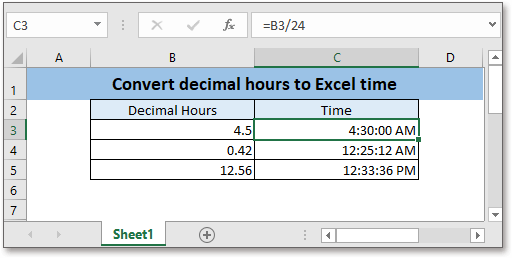
No Excel, há uma fórmula simples que permite converter horas no formato decimal para um horário válido do Excel.
Se você deseja acompanhar este tutorial, por favor, baixe a planilha de exemplo.
Fórmula genérica:
| Decimal_hours/24 |
Argumentos
| Decimal_hours: o número decimal positivo que você deseja converter para o horário do Excel. |
Valor de Retorno
Esta fórmula retorna um número decimal. Para exibir o decimal em um formato de horário padrão do Excel, você precisa formatar o resultado como horário.
Erros
Se o argumento decimal_hours for um valor negativo, a fórmula retornará uma sequência de caracteres ######.
Como esta fórmula funciona
Aqui está uma lista de números decimais nas células B3:B5, na célula C3, digite a fórmula abaixo para obter o horário decimal.
| =B3/24 |
Pressione Enter e depois arraste a alça de preenchimento automático até a célula C5.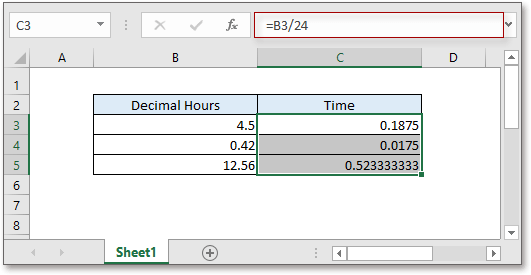
Em seguida, formate as células como horário. Selecione os resultados, vá para Número lista suspensa sob a aba Início guia, escolha Hora.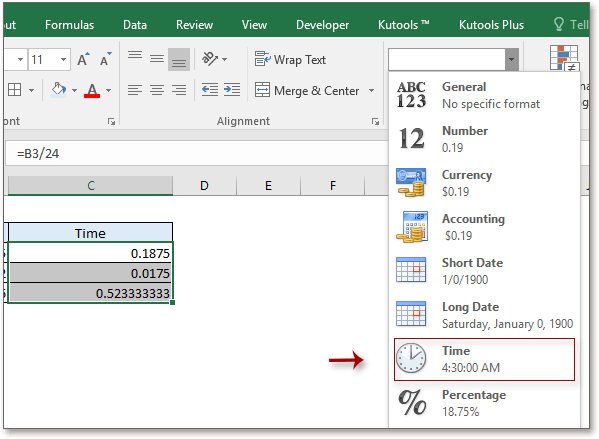
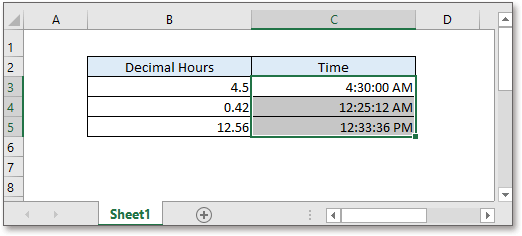
Explicação
Há 24 horas em um dia, o número decimal dividido por 24 fornecerá a representação correta das horas no Excel.
Nota
Se você deseja exibir a duração do tempo maior que 24 horas, pode formatar o horário da seguinte forma:
Selecione o resultado da fórmula e clique com o botão direito para selecionar Formatar Células a partir do menu de contexto.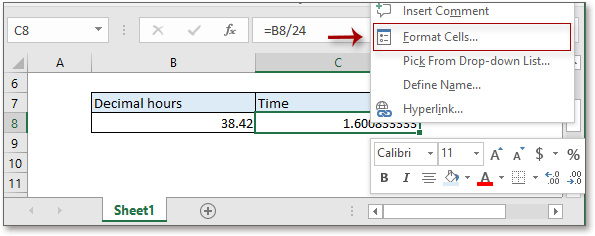
Na janela Formatar Células diálogo, sob a aba Número escolha Hora na lista Categoria depois vá para a seção à direita Tipo seção, escolha 37:30:55. Clique em OK.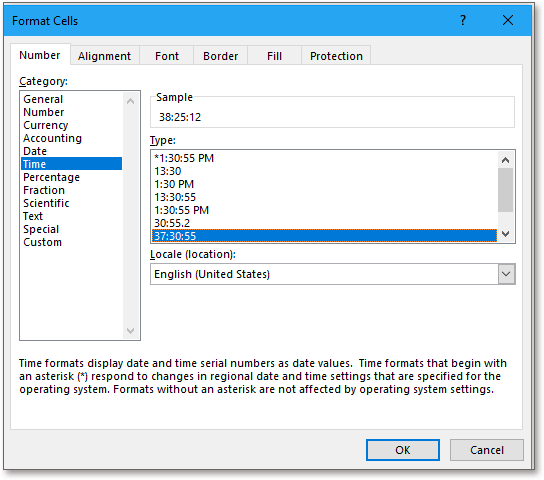
Então o resultado será exibido com mais de 24 horas.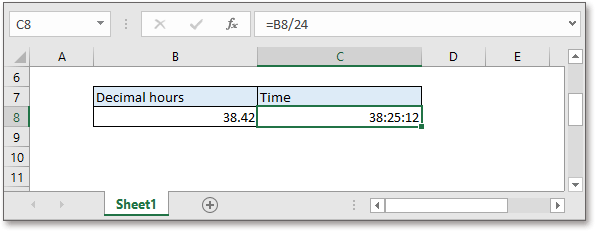
Fórmulas Relacionadas
- Converter data para Julian
Às vezes, você precisa converter a data padrão para a data juliana no Excel; aqui, este artigo apresenta uma fórmula que combina as funções TEXT, YEAR e DATE para resolver essa tarefa. - Converter string de data para datetime
Às vezes, ao importar ou colar dados de data/hora de outros dispositivos para o Excel, os datetimes podem não ser reconhecidos como datas adequadas... - Converter data para ano mês
Em alguns casos, você deseja converter a data apenas para mês, ano, dia ou mêsano, diames, ou anodia em formato de texto. - Converter data para texto
Este tutorial fornece a função TEXT para converter uma data em texto.
Funções Relacionadas
- Função SE do Excel
Testa condições especificadas e retorna os valores correspondentes. - Função VALOR do Excel
Converte texto em número. - Função MÊS do Excel
A função MÊS é usada para obter o mês como número inteiro (1 a 12) a partir da data. - Função DIA do Excel
A função DIA obtém o dia como número (1 a 31) a partir da data. - Função ANO do Excel
A função ANO retorna o ano com base na data fornecida em um formato de número serial de 4 dígitos.
As Melhores Ferramentas de Produtividade para o Office
Kutools para Excel - Ajuda Você a Se Destacar na Multidão
O Kutools para Excel Oferece Mais de 300 Recursos, Garantindo que O Que Você Precisa Está Apenas a Um Clique de Distância...
Office Tab - Habilite a Leitura e Edição com Abas no Microsoft Office (inclui Excel)
- Um segundo para alternar entre dezenas de documentos abertos!
- Reduz centenas de cliques de mouse para você todos os dias, diga adeus à mão do mouse.
- Aumenta sua produtividade em 50% ao visualizar e editar vários documentos.
- Traz Guias Eficientes para o Office (inclui Excel), Assim Como Chrome, Edge e Firefox.